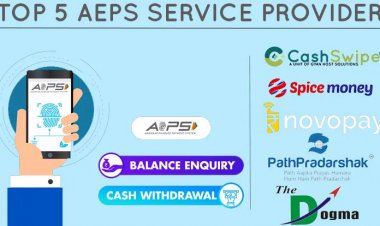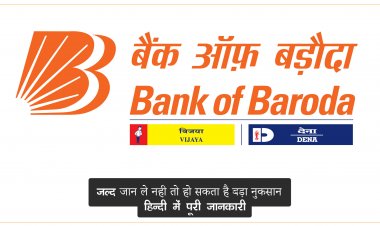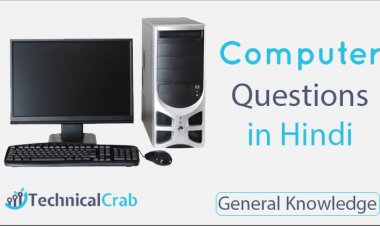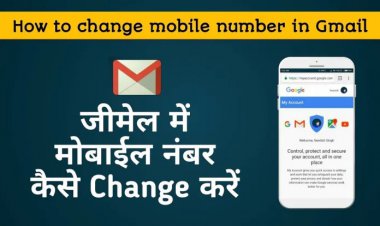Hikvision dvr configuration step by step in hindi | configure hikvision dvr
hikvision dvr configuration step by step: In this article, I talk about how to setup a Hikvision DVR / HVR 4.0 so you can have your surveillance system up and running fast.

नमस्कार दोस्तों में हूँ कमलेश चौधरी और आप पढ़ रहें है टेक्निकल क्रैब -
नमस्कार दोस्तों आज की इस पोस्ट में हम आपको Hikvision के DVR को सेटअप करना सीखने वाले है और Hikvision के DVR से जुड़ी कुछ महत्वपूर्ण जानकारियाँ तथा टिप्स देने जा रहे हैं, जो आपके काफी काम आने वाली हैं। यह जानकारी आपको रीस्टार्ट करने के बाद भी आने वाली है, क्योंकि आज कल घरों या ऑफिस में सीसीटीवी कैमरा (CCTV Camera) का उपयोग बिलकुल आम हो गया है, तो ऐसे में सीसीटीवी उपयोगकर्ता को अक्सर DVR से जुड़ी कुछ समस्याएं आती रहती हैं, और उनके मन में कई सवाल भी रहते हैं, तो इस पोस्ट में हम Hikvision DVR configuration करना सीखेगे।
एक बार हम बता रहे है उसके हिसाब से अगर आपने Hikvision के DVR का configuration या कहे तो सेटअप कर लिया तो आपको बार बार कोई परेशानी नही आएगी । तो चलिए आगे कुछ स्टेप्स में देखेंगे की कैसे Hikvision Ke DVR Ka configuration करते है ।
Hikvision HVR 4.0 / DVR configuration कैसे करें ?
- सबसे पहले आपको DVR में कैमरा को कनेक्ट करना है और पॉवर सप्लाई से कैमरा को पॉवर देना है । अब आपको DVR के adaptor को सप्लाई से कनेक्ट करना है और स्टार्ट करना है ।
- अब आपका DVR स्टार्ट हो रहा है और जब डी वी आर open हो जाता है तो आपके सामने कुछ ऑप्शन आयेंगे । जिनमे सिस्टम भाषा सेलेक्ट करना है जो भी आपकी भाषा हो वो आप सेलेक्ट कर ले और नेक्स्ट (Next) पर क्लिक कर दे ।
- अब आपको activate Device का ऑप्शन मिलेगा इसमें आपको यूजर नाम (User Name) को admin ही रहने देकना है और उसके निचे पासवर्ड (password ) के सामने आपको अपना password देना है पासवर्ड आप अपने हिसाब से कोई भी रख सकते है । और उसके बाद कन्फर्म पासवर्ड (Confirm Password) में भी जो आपने उप्पर पासवर्ड के अन्दर डाला है वो ही password आप कन्फर्म पासवर्ड में डालना है । Camera Activation password के सामने चेक बॉक्स (Check Box) है उसे टिक कर देना है और Email to Reset password के सामने इनेबल का option है उसे enable कर देना है और उसमे आप अपनी कोई सी भी ईमेल दे सकते है । यहाँ पर जो आप ईमेल id देंगे उसका उपयोग आप फॉरगेट पासवर्ड करेंगे उस टाइम मिलेगा । अब आपको Activate पर क्लिक करना है ।
- फिर आपके सामने एक नयी विंडो ओपन होगी जिसमे आपको अपना पैटर्न लॉक सेट करना है और उसे फिर से कन्फर्म पैटर्न लॉक करेंगे । जैसे ही आप pattern सेट करते है ।
- फिर आपके सामने एक न्यू विंडो ओपन होती है जिसमे आपसे बेसिक डिटेल्स भरने के लिए बोलता है उसमे आपको टाइम जोन में (GMT+5:30) Madras, Bombay, Kolkata को सेलेक्ट करना है और डेट फॉर्मेट में आप अपने हिसाब से कोई भी डेट फॉर्मेट सेट कर सकते है और सिस्टम डेट सेट करनी है, सिस्टम टाइम में आप जो भी टाइम है आप उसमे सेट कर देंगे जब आप टाइम सेट करते है तो आपको रेलवे वाला टाइम दिखता है जिसमें 13 का मतलब 1:00 PM होता है फिर आपको नेक्स्ट (Next) पर क्लिक करना है ।
- अब आपके सामने नेटवर्क (Network) का ऑप्शन open होगा जिसमे आपको DHCP के सामने जो चेक बॉक्स (Check Box) दिया हुआ है उसके उप्पर टिक मार्क कर देंगे और नेक्स्ट (Next) पर क्लिक कर देंगे ।
- नेक्स्ट पेज आपको Hik-Connect का मिलता है जिसमे आपको Enable के सामने चेक बॉक्स (Check Box) का ऑप्शन मिलेगा जिस पर टिक मार्क कर देना है । जैसे है टिक मार्क करेंगे आपके सामने एक पॉपअप विंडो ऑप्शन होगी जिसमे आपको एक QR कोड मिलेगा उसको स्कैन कर के आप सर्विस टर्म्स एंड प्राइवेसी स्टेटमेंट (Service Term and Privacy Statement) पढ़ सकते है और उसके बाद आपको i have read को टिक मार्क करना है और ओके (OK) पर क्लिक करना है । इसके बाद वेरिफिकेशन कोड (Verifiaction Code) में आपको जो कोड बनाना है वो आप यहाँ बना सकते है यह कोड आपको जब आप dvr को ऑनलाइन करेंगे उस समय काम आएगा । इसके बाद नेक्स्ट (Next) पर क्लिक करना है ।
- फिर आपको ऐड कैमरा (Add Camera) का ऑप्शन मिलेगा यह ऑप्शन आई पी (IP Camera) के लिए तो इसको आप स्केप करेंगे और नेक्स्ट (Next) के उप्पर क्लिक करेगे ।
- अब आपके सामने स्टोरेज (Storage) का ऑप्शन मेलेगा इसमें आपको हार्ड डिस्क (Hard Disk) के पहले चेक बॉक्स दिया होगा उस पर टिक मार्क कर देंगे फिर आपको उप्पर init करगे ऑप्शन मिलेगा उस पर क्लिक करेंगे । जैसे ही आप उस पर क्लिक करते है आपके सामने एक पॉपअप विंडो open होगा । फिर आपको initialization will erase all data on the HDD. Continue ? दिया होगा जिसे आपको ओके (Ok) करना है जैसे ही आप ये काम करते है आपकी हार्ड डिस्क का डाटा इरेस (Delete) हो जायेगा और आपकी हार्ड डिस्क में dvr का सॉफ्टवेर install हो जायेगा । फिर आपको फिनिश (Finish) पर क्लिक करना है इस तरह आप आपने hikvision dvr का configuration कर सकते है ।
इस पोस्ट से सम्बंधित आपको किसी भी तरह के कोई सवाल हो तो कमेंट करे, ताकि हम आपकी मदद कर सके । साथ ही hikvision dvr setup kaise kare से जुड़ी जानकारी को अपने दोस्तों से share भी करे धन्यवाद ।